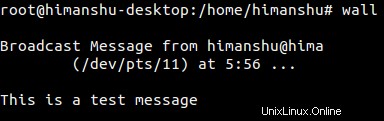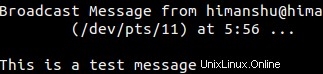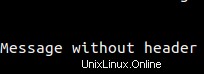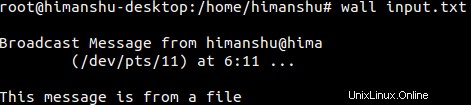Hay momentos en que varios usuarios inician sesión en una computadora servidor y usted, el administrador del sistema/red, necesita, por ejemplo, reiniciar el servidor para realizar alguna tarea de mantenimiento. Por supuesto, la forma correcta es informar a todos aquellos que han iniciado sesión sobre la actividad de mantenimiento.
Afortunadamente, Linux ofrece una utilidad de línea de comandos integrada para este propósito. La herramienta en cuestión es Muro , y en este tutorial, discutiremos los conceptos básicos de esta herramienta usando algunos ejemplos fáciles de entender. Pero antes de hacerlo, vale la pena mencionar que todos los ejemplos de este artículo se probaron en una máquina con Ubuntu 16.04 LTS.
Comando de pared de Linux
Como ya se mencionó, el comando de pared se usa para enviar un mensaje a todos los usuarios registrados. La siguiente es su sintaxis:
muro [-n] [-t TIEMPO ESPERA] [archivo]
Y así es como la página de manual de la herramienta lo describe:
Wall muestra el contenido del archivo o, de forma predeterminada, su entrada estándar, en
los terminales de todos los usuarios actualmente conectados. El comando cortará
líneas largas de 79 caracteres a líneas nuevas. Las líneas cortas se rellenan con espacios en blanco
para tener 79 caracteres. El comando siempre pondrá retorno de carro y
nueva línea al final de cada línea.
Solo el superusuario puede escribir en los terminales de los usuarios que han elegido
denegar mensajes o está utilizando un programa que automáticamente niega mensajes? /pre>Los siguientes son algunos ejemplos de preguntas y respuestas que le darán una buena idea de cómo funciona el comando de pared.
P1. ¿Cómo usar el comando de pared?
El uso básico es muy sencillo:simplemente ejecute el comando 'pared' y escriba el mensaje que desea transmitir en la entrada estándar. Una vez hecho esto, use la combinación de teclas Ctrl+D para indicar al comando que ha terminado de escribir el mensaje.
muroPor ejemplo, este es el primer paso cuando se ingresa el texto en stdin:
Este es el segundo paso cuando se presiona Ctrl+D varias veces y se transmite el mensaje:
Y así es como otros usuarios registrados ven el mensaje:
P2. ¿Cómo quitar el encabezado del mensaje transmitido?
En caso de que desee eliminar el encabezado que aparece con los mensajes transmitidos, puede hacerlo usando la opción de línea de comando -n.
pared -nPor ejemplo, la siguiente acción:
wall -n
Mensaje sin encabezado
^DProdujo el siguiente resultado:
P3. ¿Cómo hacer que la pared acepte la entrada del archivo?
Esto se puede lograr pasando el nombre del archivo como entrada al comando de pared.
muro [nombre de archivo]Por ejemplo:
entrada de pared.txtDonde input.txt contiene la siguiente línea:
Este mensaje es de un archivo
Y aquí está el resultado:
P4. ¿Cuáles son otras formas de usar el comando de pared?
También existen otras formas en las que puede usar el comando de pared. Por ejemplo:
echo "mensaje de prueba" | paredmuro <<.
> mensaje de prueba
> .muro <<<"mensaje de prueba"Conclusión
Para concluir, el comando de pared es imprescindible si es administrador de sistemas/redes, y la mayor parte de su trabajo consiste en administrar servidores sin periféricos que utilizan varios usuarios. Hemos discutido la mayoría de las características del comando de pared. Para obtener más información, diríjase a la página de manual de la herramienta.